
Conţinut
- Modul standard de a lua o captură de ecran Android
- Realizarea de capturi de ecran pe dispozitivele Android - Samsung
- Smartphone-uri cu asistent digital Bixby
- S Pen
- Alunecare de palmier
- Captura inteligentă
- Smart Select
- Preluarea scenariilor pe dispozitivele Xiaomi
- Nuanța de notificare
- Trece cu degetul
- Realizarea de capturi de ecran pe dispozitivele Huawei
- Realizarea de capturi de ecran pe dispozitivele Sony
- Realizarea de capturi de ecran pe dispozitivele HTC
- Realizarea de capturi de ecran pe dispozitivele LG
- Memo rapid
- Mișcarea aerului
- Captură +
- Opțiuni terțe
- Concluzie

Există momente în care chiar trebuie să partajați ce este pe ecranul dispozitivului dvs. Android. Atunci când capturile de ecran vin la îndemână, capturile din orice se afișează în prezent pe ecran sunt salvate ca imagine. Dezvoltatorii de aplicații fac o mulțime de capturi de ecran pentru a-și documenta aplicațiile. Scriitorii fac capturi de ecran pentru a-și completa articolele online. Unii jucători fac capturi de ecran ale sesiunilor lor de joc. Suntem siguri că aveți propriile motive unice pentru care doriți să faceți capturi de ecran.
Vestea bună este că a lua capturi de ecran cu Android este o sarcină foarte ușoară. Puteți face acest lucru cu ochii mari. Știi cum? În acest ghid vă arătăm cum să faceți o captură de ecran în Android.
Modul standard de a lua o captură de ecran Android

Captarea unei capturi de ecran implică de obicei apăsarea a două butoane de pe dispozitivul Android; în mod normal butonul de reducere a volumului și de alimentare. Pe alte dispozitive, poate fi necesar să utilizați butonul de pornire + butonul de comandă combo. Oricum, apăsați simultan cele două butoane și țineți apăsat o secundă.
Când este apăsat combo-ul cu butonul drept, ecranul dispozitivului va clipi, de obicei însoțit de un sunet de declanșare a camerei. Uneori, apare o alertă pop-up sau notificare, care sugerează că ecranul a fost făcut.
În cele din urmă, orice dispozitiv Android care vine cu Google Assistant vă va permite să faceți capturi de ecran utilizând comenzi vocale singur. Spuneți „Bine, Google” și apoi „faceți o captură de ecran”.

Aceste trei metode ar trebui să fie tot ce ai nevoie pentru majoritatea dispozitivelor Android. Cu toate acestea, pot exista unele excepții.
Producătorii de dispozitive Android includ adesea modalități unice și suplimentare de a face capturi de ecran pe dispozitivul dvs. De exemplu, puteți face o captură de ecran pe seria Galaxy Note folosind S Pen. Alți producători au ales să înlocuiască în totalitate metoda implicită și să-și folosească pe cont propriu.
Deci, dacă doriți să știți cum să faceți capturi de ecran pe dispozitivele Android care au metode unice, găsiți dispozitivul dvs. mai jos!
Realizarea de capturi de ecran pe dispozitivele Android - Samsung
După cum am menționat, există unii producători și dispozitive care au decis să meargă necinstiți și să-și introducă propriile metode de a lua capturi de ecran pe Android. În unele cazuri, acestea sunt alternative care pot fi utilizate în plus față de principalele trei metode discutate. În alte cazuri, înlocuiesc complet opțiunile implicite pentru Android. Mai jos veți găsi cele mai multe exemple.
Smartphone-uri cu asistent digital Bixby

Dacă dețineți un telefon emblematic Samsung Galaxy mai recent, cum ar fi Galaxy S9 sau Galaxy Note 9, aveți asistentul digital Bixby preinstalat. Poate fi folosit pentru a face o captură de ecran doar cu comanda voastră. Tot ce trebuie să faceți este să mergeți pe ecranul unde doriți să faceți ecranul și, dacă îl aveți configurat corect, pur și simplu spuneți „Hey Bixby”. Când asistentul începe să funcționeze, spuneți doar „Faceți o captură de ecran” și va face acest lucru. Puteți vedea fotografia salvată în aplicația Galerie a telefonului.
Dacă nu aveți telefonul Samsung configurat pentru a recunoaște comanda „Hey Bixby”, trebuie doar să apăsați și să țineți apăsat butonul dedicat Bixby din partea telefonului, apoi spuneți „Faceți o captură de ecran” pentru a termina procesul.
S Pen

Pe dispozitivele Samsung care sunt livrate cu S Pen (de exemplu, seria Galaxy Note), puteți utiliza stilul în sine pentru a face o captură de ecran. Pur și simplu scoateți S Pen și lansați Air Command (dacă nu se face automat), apoi selectați Scrierea ecranului. De obicei, după captura de ecran, imaginea va fi imediat deschisă pentru editare. Amintiți-vă doar să salvați ecranul editat ulterior.
Alunecare de palmier
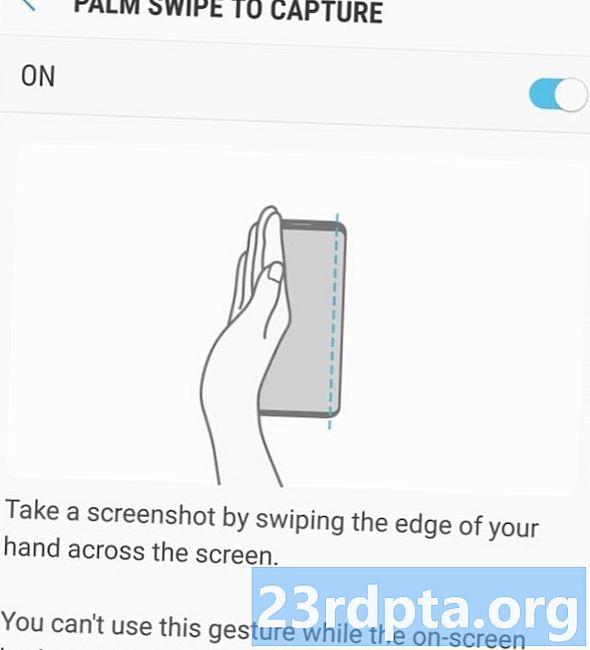
Pe unele telefoane Samsung, există încă o modalitate de a face o captură de ecran. Mergi la Setări, apoi atingeți Caracteristici avansate. Derulați în jos pentru a vedea a Glisați palmele pentru a captura opțiunea de a comuta și, dacă nu este activată, atingeți-o pentru a vedea o descriere și pentru a o activa. Apoi, dacă doriți să faceți o captură de ecran cu această metodă, pur și simplu așezați mâna pe verticală, fie pe marginea dreaptă sau stângă a ecranului smartphone-ului, apoi glisați pe ecran. Ecranul ar trebui apoi să clipească și ar trebui să vedeți o notificare care să spună că a fost făcută o captură de ecran de orice s-a afișat pe ecranul respectiv. Puteți vedea ecranul apăsând pe notificare sau accesând aplicația Galerie.
De asemenea roșu:Cum să faceți o captură de ecran pe telefoanele Samsung Galaxy S10
Captura inteligentă
Când Samsung a decis cum să facă capturi de ecran pe Android, chiar a ieșit totul! Captura inteligentă vă permite să accesați o pagină web întreagă, mai degrabă decât ceea ce este pe ecran. Faceți o captură de ecran obișnuită folosind oricare dintre tehnicile menționate mai sus, apoi selectați „Scroll capture” și continuați să atingeți pe ea pentru a derula în jos pagina. Aceasta îmbină eficient mai multe imagini.
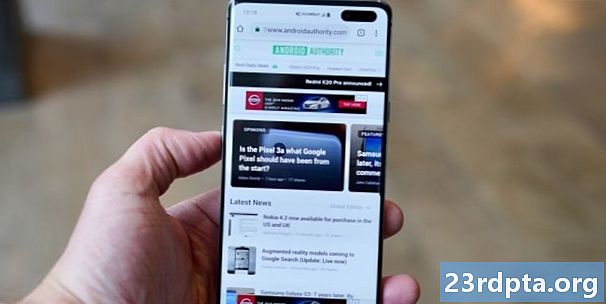
Smart Select
Smart Select vă permite să capturați doar anumite părți din ceea ce este pe ecran, să luați imagini de ecran în formă ovală sau chiar să creați GIF-uri scurte din filme și animații!
Accesați Smart Selectând glisând panoul Edge, apoi alegând opțiunea „Smart Select”. Alegeți acum forma, apoi folosiți degetul sau stiloul pentru a selecta zona pe care doriți să o capturați. Mai întâi, trebuie să activați această caracteristică în setări accesândSetări> Afișare> Ecran Edge> Panouri Edge.
Preluarea scenariilor pe dispozitivele Xiaomi

Dispozitivele Xiaomi îți oferă din nou toate opțiunile obișnuite atunci când vine vorba de realizarea de capturi de ecran, aruncând în același timp și câteva metode proprii. Pentru că cine se poate descurca cu o singură metodă pentru captarea ecranelor lor?
Nuanța de notificare
Ca și alte câteva skin-uri Android, MIUI oferă acces rapid la capturi de ecran din nuanța notificărilor. Pur și simplu trageți în jos din partea de sus a ecranului și apoi găsiți opțiunea de captură de ecran în meniu.
Trece cu degetul
De pe orice ecran, pur și simplu glisați trei degete pe ecran pe un dispozitiv Xiaomi și va obține o fotografie a ecranului. Uşor!
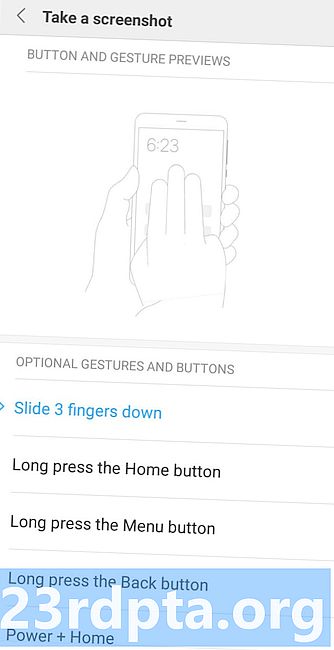
Puteți, de asemenea, săriți în setări și să atribuiți o serie de comenzi rapide, dacă doriți. Acestea includ apăsarea îndelungată a butonului de pornire sau utilizarea altor gesturi.
Realizarea de capturi de ecran pe dispozitivele Huawei
Dispozitivele Huawei oferă toate aceleași opțiuni implicite ca majoritatea dispozitivelor Android, dar, de asemenea, vă permit să faceți capturi de ecran cu nodurile dvs.! Activați opțiunea din setări accesândControl mișcare> Captura de ecran inteligentăapoi treceți pe opțiunea activată. Apoi, pur și simplu bateți pe ecran de două ori cu butoanele și apucați ecranul. Puteți decupa apoi fotografia după bunul plac.
Realizarea de capturi de ecran pe dispozitivele Sony

Pe dispozitivele Sony, puteți găsi o opțiune de captură de ecran în meniul de alimentare. Apăsați îndelung butonul de pornire, așteptați să apară meniul și selectați Faceți captură de ecran pentru a captura o captură de ecran a ecranului curent. Aceasta poate fi o metodă utilă, mai ales atunci când apăsarea combos a butoanelor fizice este dificilă.
Realizarea de capturi de ecran pe dispozitivele HTC
Din nou, HTC vă va permite să faceți capturi de ecran utilizând toate metodele normale. Cu toate acestea, dacă dispozitivul dvs. acceptă Edge Sense, atunci veți putea, de asemenea, să îl utilizați. Vă rugăm să accesați setările pentru a schimba ceea ce face stoarcerea scurtă sau lungă a dispozitivului accesândSetări> Simțire Edge> Setați o apăsare scurtăsauSetați acțiune și mențineți.
Realizarea de capturi de ecran pe dispozitivele LG

În timp ce puteți utiliza metodele implicite pentru a face capturi de ecran pe dispozitivele LG, există și alte câteva opțiuni.
Citește și:Cum să faceți o captură de ecran pe LG G8 ThinQ
Memo rapid
Puteți face, de asemenea, o captură de ecran cu Quick Memo, care vă poate capta instantaneu și vă va permite să creați doodle pe capturile de ecran. Trebuie doar să comutați o notă rapidă din nuanța de notificare. Odată activată, va apărea pagina de editare. Acum puteți scrie note și doodle pe ecranul curent. Atingeți pictograma de dischetă pentru a vă salva munca.
Mișcarea aerului
Se pare că LG este un alt care s-a distrat gândindu-se cum să facă capturi de ecran pe Android. O altă opțiune este să utilizați Air Motion. Acest lucru funcționează cu LG G8 ThinQ și implică utilizarea camerei integrate ToF (timp de zbor) pentru a recunoaște gesturile aeriene. Trebuie doar să învârtiți mâna peste dispozitiv până când veți vedea pictograma care arată că a recunoscut gestul. Apoi prindeți aerul aducând vârful degetelor și apoi smulgându-le din nou.

Captură +
Nu sunt suficiente opțiuni pentru tine? Un alt mod de a face capturi de ecran pe LG G8 este de a trage în jos bara de notificări și apoi atinge pictograma Capture +. Acest lucru vă va permite să capturați capturi de ecran obișnuite, precum și capturi de ecran extinse. Vei putea apoi să adnotezi și capturile de ecran.
Opțiuni terțe
Nu vă mulțumiți cu modul de realizare a capturilor de ecran pe Android în mod standard? Apoi puteți încerca întotdeauna să instalați aplicații suplimentare care vă vor oferi mai multe opțiuni și funcționalități. Câteva exemple bune includ Screenshot Easy și Super Screenshot. Aceste aplicații nu necesită rădăcină și vă vor permite să faceți lucruri precum înregistrarea ecranului și setarea unei serii de declanșatoare diferite. Ați putea chiar să vă configurați propriile metode de captură de ecran utilizând Tasker!
Concluzie
După cum puteți vedea, capturarea unei capturi de ecran Android este ușoară și există o mulțime de modalități de a face acest lucru. Cu capturile de ecran, puteți partaja cu ușurință ceea ce este pe dispozitivul dvs. Android cu toată lumea. Ce dispozitiv Android dețineți? Cum capturați capturi de ecran pe ea? Partajează poveștile de depanare a ecranului în comentarii.


